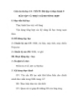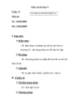BÀI THỰC HÀNH 10 – TIN HỌC 7
862
lượt xem 25
download
lượt xem 25
download
 Download
Vui lòng tải xuống để xem tài liệu đầy đủ
Download
Vui lòng tải xuống để xem tài liệu đầy đủ
Kiến Thức : - Biết nhập dữ liệu, sử dụng lệnh Copy dữ liệu. - Biết định dạng 1 trang tính như thay đổi độ rộng dòng và cột. - Biết hàm tính tổng. - Biết in thử một trang tính. 2. Kỹ Năng : - Viết đúng công thức tính tổng. - Thực hiện được các thao tác cơ bản như : nhập dữ liệu, định dạng, trình bày trang in. 3. Thái Độ : Trình bày đúng yêu cầu của đề như : đúng hàng, đúng cột và đúng ô. ...
Chủ đề:
Bình luận(0) Đăng nhập để gửi bình luận!

CÓ THỂ BẠN MUỐN DOWNLOAD